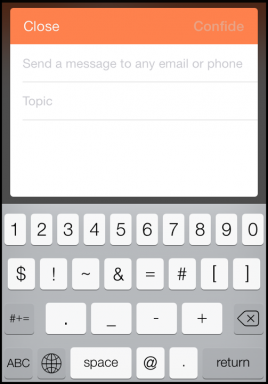วิธีปรับแต่งระดับเสียงและความดังของสื่อบน Android
เบ็ดเตล็ด / / November 29, 2021

การปรับแต่งการตั้งค่านี้บนแพลตฟอร์มอื่นอาจเป็นไปไม่ได้ แต่เรากำลังพูดถึง Android ที่นี่ และสิ่งที่ดีที่สุดเกี่ยวกับระบบปฏิบัติการนี้คือความยืดหยุ่นที่มีให้ในแง่ของการปรับแต่ง
หลังจากค้นคว้ามาบ้าง ฉันก็พบสิ่งที่น่าทึ่ง บทความที่เขียนโดย Chris Dube ซึ่งช่วยฉันในการแปลงไดรฟ์ข้อมูลสื่อ 15 ขั้นตอนเป็น 30 ขั้นตอน เรามาดูกันว่ามันทำอย่างไร
บันทึก: คุณจะต้องการ อุปกรณ์ที่รูทแล้ว สำหรับงาน เราจะจัดการกับไฟล์ระบบ Android ในงาน และคุณจะต้องระมัดระวังอย่างมากในขณะแก้ไขไฟล์ ทำ ใช้การสำรองข้อมูล Nandroid โทรศัพท์ของคุณก่อนเพื่อเป็นการป้องกันไว้ก่อน นอกจากนี้ นี่เป็นกวดวิชาที่เกินบรรยายและต้องการให้คุณรู้สิ่งต่าง ๆ เช่นการติดตั้ง ADB เป็นต้น ไม่ใช่สำหรับผู้ใช้ Android มือใหม่
เครื่องมือที่คุณต้องติดตั้งบนคอมพิวเตอร์ของคุณ
นี่คือรายการเครื่องมือที่ต้องติดตั้งบนระบบของคุณก่อนที่คุณจะเริ่มบทช่วยสอน โปรดติดตั้งหากคุณยังไม่มี
- รุ่นล่าสุดของ Java Development Kit.
- ไดรเวอร์สมาร์ทโฟนของคุณ
- ดาวน์โหลด ผู้จัดการ Smali/Baksmali และแตกไฟล์ไปยังโฟลเดอร์ในคอมพิวเตอร์ของคุณ
- คุณจะต้องใช้ไฟล์ ADB คุณสามารถดำเนินการต่อและดาวน์โหลดทีละรายการได้ แต่ฉันขอแนะนำให้คุณติดตั้งตัวเต็ม Android SDK บนคอมพิวเตอร์ของคุณ แล้วติดตั้งเครื่องมือเพิ่มเติม
- 7-Zip
- โน้ตแพด++
การดึงไฟล์ Framework จาก Device
ขั้นตอนที่ 1: ดาวน์โหลดและติดตั้งเครื่องมือทั้งหมดข้างต้นบนคอมพิวเตอร์ของคุณและ เพิ่มพาธไปยังไฟล์ ADB ลงใน Windows Path Environment Variables (ตรวจสอบลิงก์ คุณจะพบขั้นตอนในการเพิ่มเส้นทางไปยังตัวแปร Windows) ในการทดสอบว่ามีการติดตั้งไดรเวอร์โทรศัพท์ในคอมพิวเตอร์ของคุณหรือไม่ ให้เชื่อมต่อโทรศัพท์กับคอมพิวเตอร์ของคุณ (เปิดใช้งานการดีบัก USB) แล้วพิมพ์คำสั่ง อุปกรณ์ adb. หากพรอมต์คำสั่งส่งคืนอุปกรณ์ คุณสามารถดำเนินการขั้นตอนถัดไปได้ หากไม่ ให้ตรวจสอบไฟล์ ADB และไดรเวอร์มือถือในคอมพิวเตอร์ของคุณ

ขั้นตอนที่ 2: ไปที่โฟลเดอร์ Baksmali Manager และเปิด Command Prompt โดยใช้ตัวเลือกคลิกขวา กดปุ่ม Control และ Shift ค้างไว้ขณะคลิกเมาส์เพื่อแสดงตัวเลือกนั้น

ขั้นตอนที่ 3: ในพรอมต์คำสั่ง ให้พิมพ์ adb pull /system/framework/framework.jar เพื่อคัดลอกไฟล์เฟรมเวิร์กอุปกรณ์ของคุณไปยังคอมพิวเตอร์เพื่อให้คุณสามารถแก้ไขได้

การแก้ไขไฟล์เฟรมเวิร์ก
ขั้นตอนที่ 4: ตอนนี้เรียกใช้ Baksmali Manager โดยใช้คำสั่ง baksmali Manager.bat.
ขั้นตอนที่ 5: ในผู้จัดการบักมาลี เลือก 4 (เลือกไฟล์)—>2(Framework.jar)—>1(Baksmali) และเปิดพรอมต์คำสั่งไว้ สลับไปที่โฟลเดอร์ Baksmali Manager ไปที่ กรอบงาน—>android—>มีเดีย โฟลเดอร์และเปิด AudioService.smali ใน NotePad++

ขั้นตอนที่ 6: เมื่อไฟล์เปิดขึ้นใน Notepad++ ค้นหา 0xft 0x0t 0x0t 0x0t เพื่อหาตารางเลขฐานสิบหก รายการแรกของบรรทัดที่สี่ในเลขฐานสิบหกของจำนวนขั้นตอนวอลุ่มสื่อบันทึกและ 0xf คือค่าเลขฐานสิบหกของ 15

ขั้นตอนที่ 7: สิ่งที่คุณต้องทำคือแทนที่ f (เลขฐานสิบหกของ 15) ด้วยเลขฐานสิบหกอื่นๆ คุณสามารถใช้ได้ เครื่องคิดเลขวิทยาศาสตร์หน้าต่าง สำหรับสิ่งนี้. อย่างไรก็ตาม เช่นเดียวกับฉัน หากคุณต้องการทำให้เป็น 30 ด้วย ให้แทนที่ f ด้วย 1e และบันทึกไฟล์

ขั้นตอนที่ 8: หลังจากที่คุณบันทึกไฟล์แล้ว ให้เปิดพร้อมท์คำสั่ง Baksmali Manager ซึ่งคุณปล่อยทิ้งไว้โดยไม่มีใครดูแลในขั้นตอนที่ 5 แล้วกด 2 เพื่อทำให้ไฟล์เล็กลงและสร้างไฟล์ class.dex หลังจากสร้างไฟล์ dex แล้ว ให้เปิด framework.jar ด้วย 7-Zip แล้วลากและแทนที่ไฟล์ class.dex ที่แก้ไขโดยใช้ Baksmali Manager

การแทนที่ไฟล์ที่แก้ไข
ขั้นตอนที่ 9: ออกจาก Baksmali Manager แล้วพิมพ์ adb remount เพื่อเชื่อมต่อโทรศัพท์อีกครั้ง
ขั้นตอนที่ 10: หลังจากคุณเห็นข้อความยืนยัน ให้พิมพ์ adb push framework.jar /system/framework/framework.jar เพื่อแทนที่ไฟล์.

ขั้นตอนที่ 11: หลังจากเปลี่ยนไฟล์แล้ว ให้เรียกใช้ adb shell แล้วพิมพ์ chmod 644 framework.jar เพื่อเปลี่ยนการอนุญาตของระบบไฟล์
วุ้ย มันใกล้จะจบแล้ว ตอนนี้คุณสามารถรีบูตอุปกรณ์ เล่นเพลงบนโทรศัพท์ และสัมผัสความแตกต่างได้ด้วยตัวคุณเอง
บทสรุป
ฉันยอมรับว่าขั้นตอนค่อนข้างยาวเพื่อเปลี่ยนขั้นตอนระดับเสียง แต่นี่ดูเหมือนจะเป็นวิธีเดียวที่จะทำเช่นนี้ หวังว่าผู้ที่ชื่นชอบ Android ในหมู่คุณจะประทับใจกับสิ่งนี้และทำตามขั้นตอนโดยไม่สะดุด
เครดิตรูปภาพยอดนิยม: woodleywonderworks